扩展组件市场
Studio 提供了用于管理应用程序扩展组件的 UI。从 Jmix 工具窗口 可以打开 Add-ons 对话框。
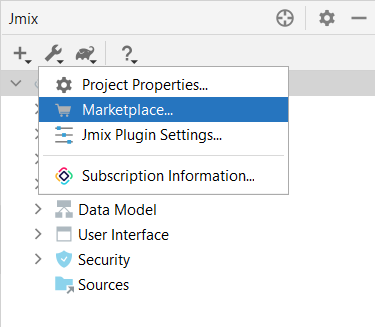
Marketplace 标签页展示与应用程序兼容的已发布扩展组件。
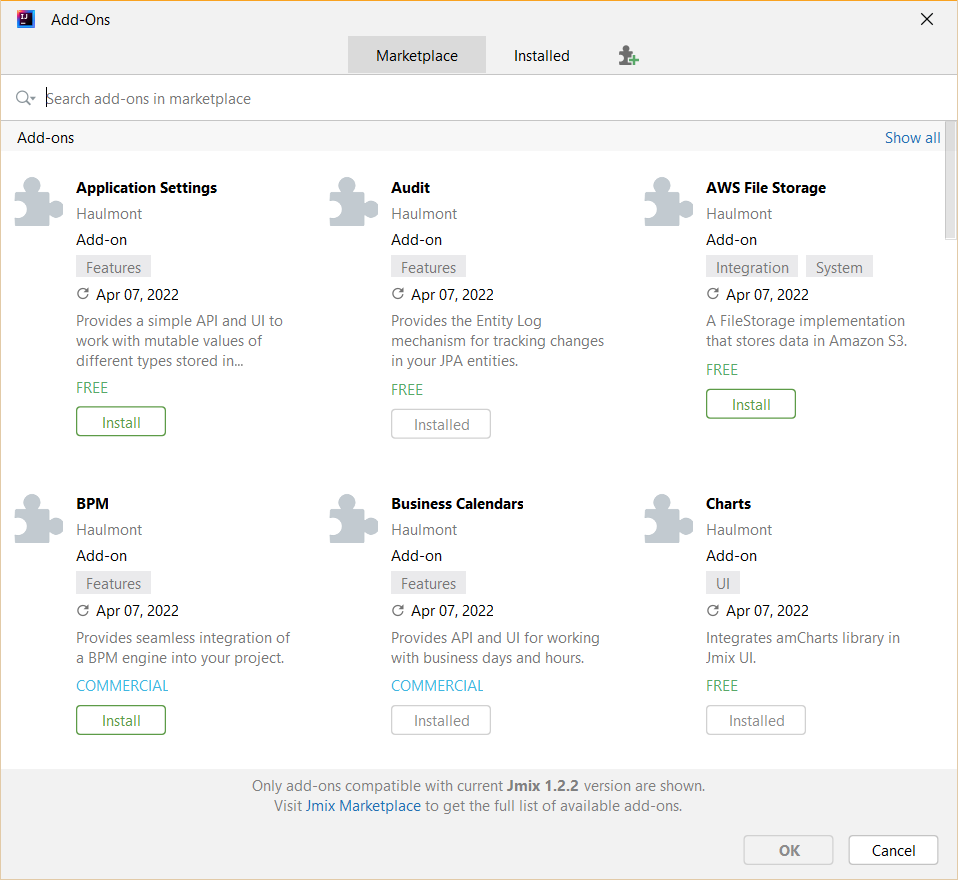
点击扩展组件的标题,可以查看组件信息。
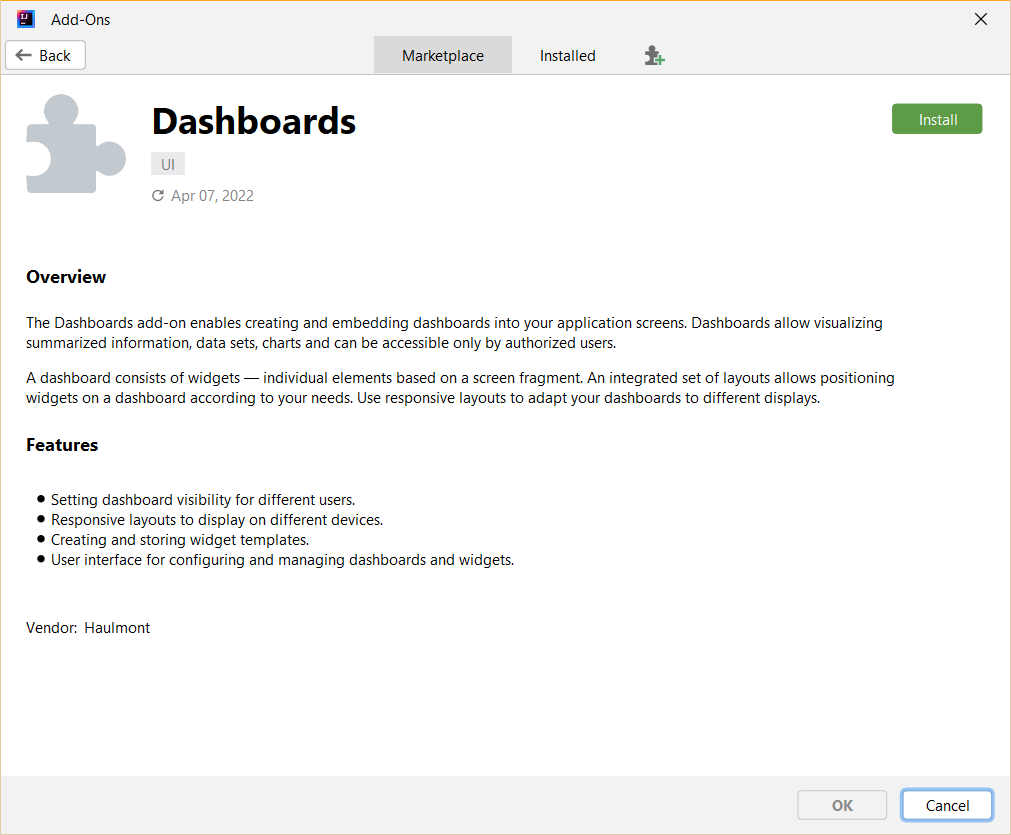
点击 Install 按钮然后再点击 Apply & Close 可以安装一个或者多个扩展组件。
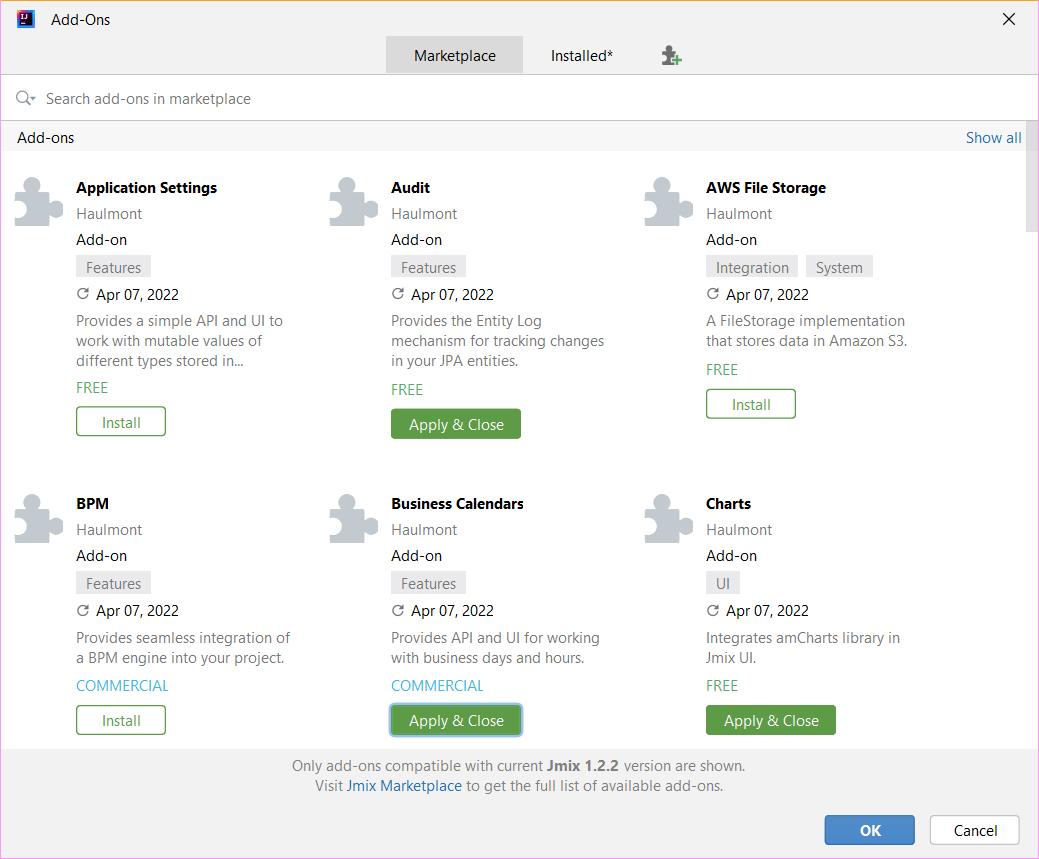
|
详细的安装说明请参考 扩展组件 章节每个组件的说明。 |
Installed 标签页展示当前项目已经安装的扩展组件。
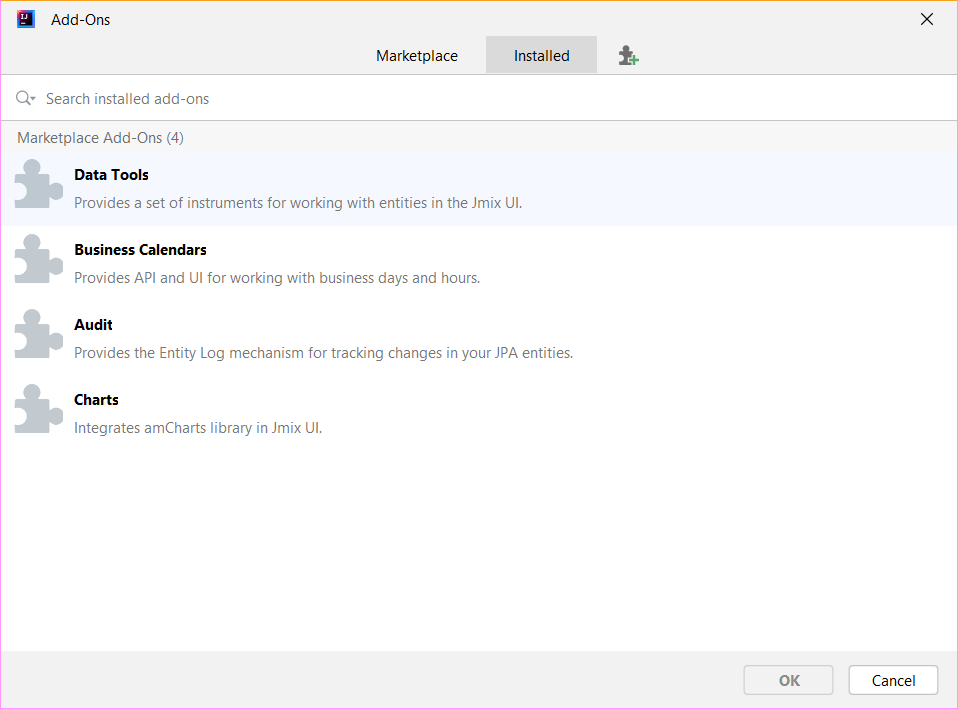
已安装的扩展组件被分为两组。其中,Marketplace Add-Ons 为从市场安装的组件。Custom Add-Ons 为由第三方开发并托管在第三方仓库的组件,包括本地 Maven 仓库。
另外,还可以用 Installed 旁边的按钮,通过坐标添加扩展组件。
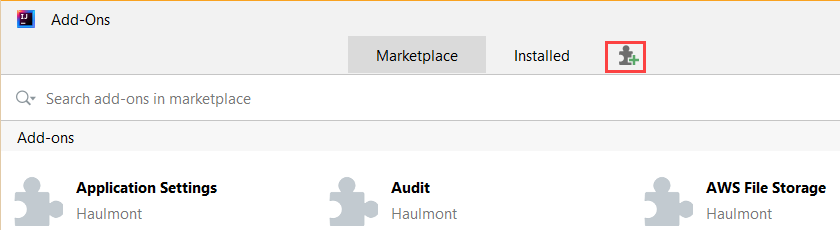
扩展组件的坐标是 Gradle 依赖字符串,例如,com.mycompany.addons:myaddon:0.1.5。组件作者可以将这个字符串发布在 Jmix 网站上。
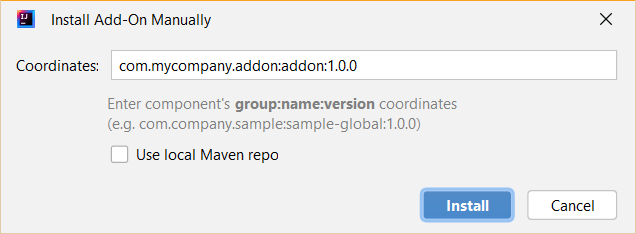
本页是否有帮助?

感谢您的反馈